手順を使用してアニメーションGIFをFLVに変換する方法の詳細ガイド
明確なステートメントを示すためにメッセージにGIFを追加することは、最近流行しています。今のところ、それは彼らが聴衆にアプローチする方法のためにマーケティング戦術を使用しています。それにもかかわらず、一部のプラットフォームは、サイトに投稿するためのGIFをサポートしていません。この問題はお尻の痛みですが、GIFをFLVのようなビデオ形式に変換して共有するのは簡単なことです。方法がわからない アニメーションGIFをFLVに変換する PC、Mac、オンライン、Android、そしてiOSで?役立つツールのウォークスルーを見てみましょう。
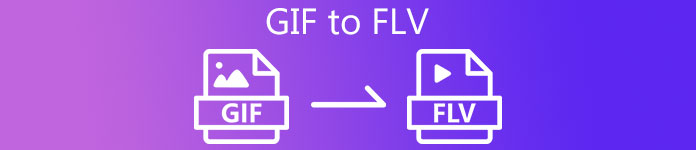
パート1。FVCビデオコンバーターアルティメットでアニメーションGIFをFLVに変換する方法
サポートされていないため、GIFを共有できませんか?次に、 FLVへのアニメーションGIF とともに FVCビデオコンバーターアルティメット。このツールは、GIFの変換をサポートし、さまざまな解像度で利用可能な200以上の形式に選択します。また、このツールにはハードウェアアクセラレーションと高速変換機能があり、ファイルの変換に多くの時間を費やすことを回避できます。さらに、究極のツールは、WindowsでもMacでも、すべてのオペレーティングシステムで利用できます。間違いなく、これはメディアファイルを変換する分野での最良の選択です。それでは、ペースを維持し、GIFを変換して後で共有する方法を学びましょう。
ステップ1。 ダウンロードボタンをクリックして、後でツールをインストールします。 [今すぐ開始]をクリックして、完了したら次の手順に進みます。
無料ダウンロードWindows7以降の場合安全なダウンロード
無料ダウンロードMacOS10.7以降の場合安全なダウンロード
ステップ2。 次に、をクリックします 追加ファイル または + ボタンをクリックしてGIFファイルをソフトウェアにアップロードし、をクリックします 開いた.
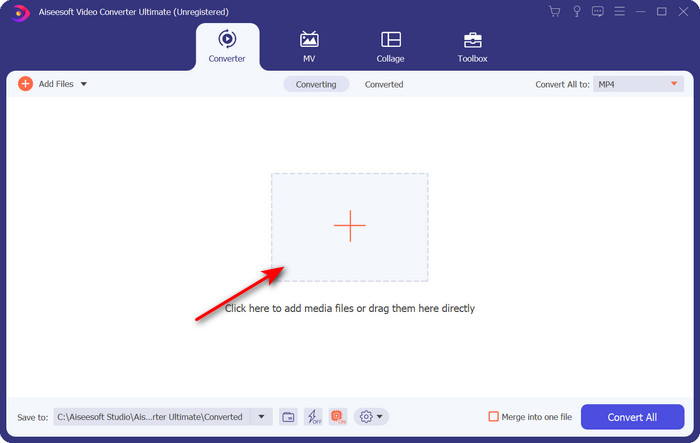
ステップ3。 コンバーターインターフェイスの左側で、をクリックします すべて変換 に移動してから選択 FLV 最終出力として。
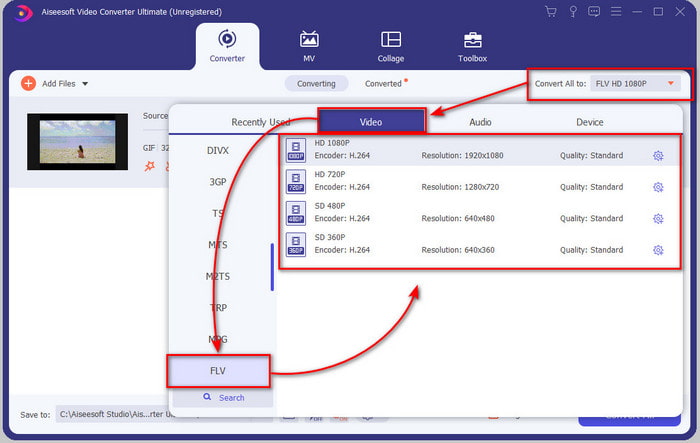
ステップ4。 GIFをFLVに変換する準備ができたら、をクリックします すべて変換.
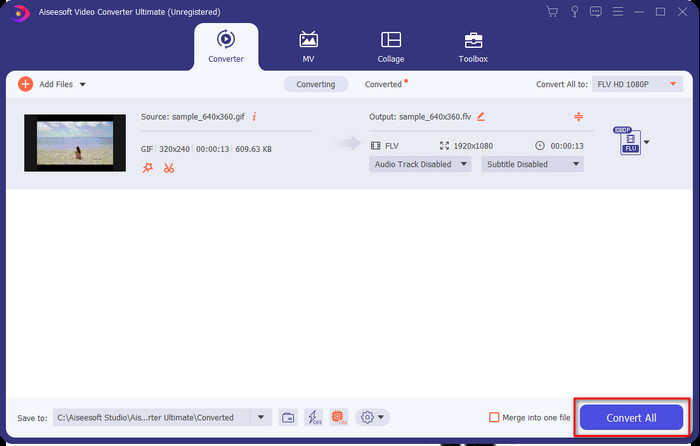
ステップ5。 変換されたファイルとともにディレクトリが画面に表示され、すべての人に送信する準備が整います。
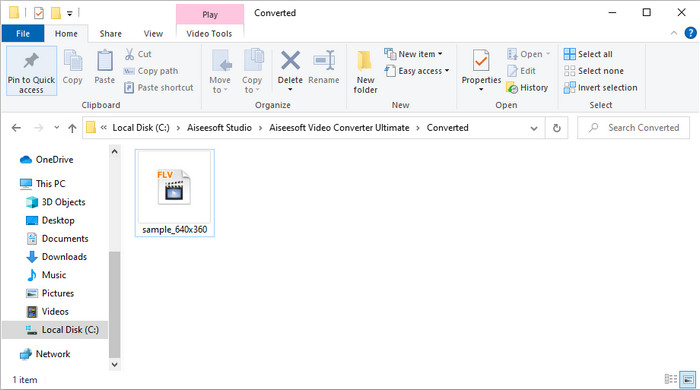
パート2。GIFをFLVオンラインに変換する
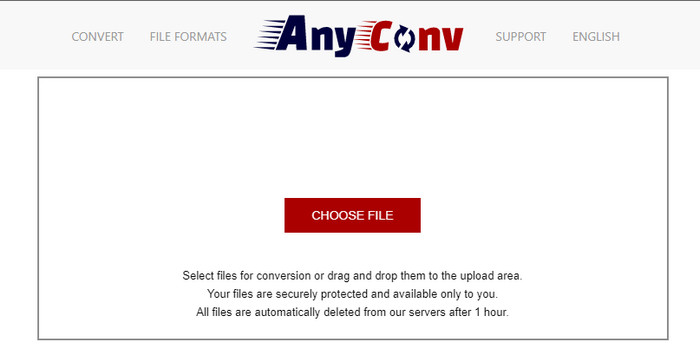
あなたが使用することができます AnyConv GIFをオンラインで無料でFLVに変換する。また、画像、電子書籍、ドキュメントなどのさまざまなファイル形式をサポートしています。さらに、このコンバーターはいつでもどこでもインターネットに接続して使用できます。ただし、ファイルを個別に変換する時間を節約するために、ここでバッチ変換を行うことはできません。また、サポートされていないため、サイズが50MBを超えるメディアファイルをアップロードすることはできません。このWebツールの使用方法を知りたい場合は、手順に従ってください。
ステップ1。 ブラウザでWebツールにアクセスして見つけます。
ステップ2。 ヒット ファイルを選ぶ GIFをアップロードしてから、形式を次のように変更します FLV。完了したら、[変換]をクリックして変換プロセスを開始します。
ステップ3。 クリック .FLVをダウンロード ドライブに保存します。
パート3。iPhoneでGIFをFLVに変換する
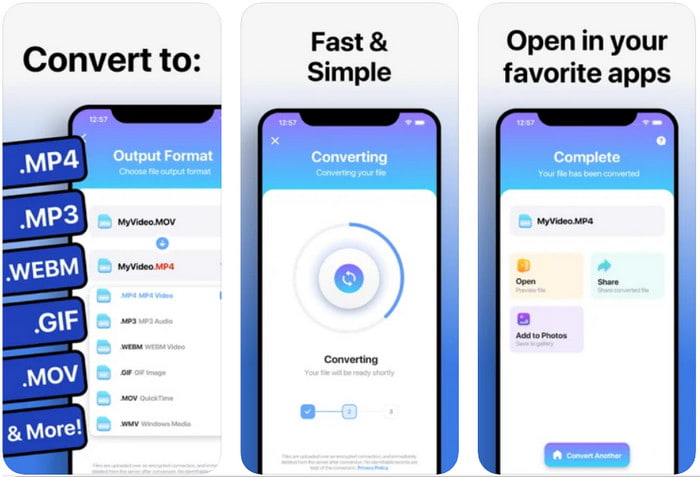
ビデオコンバーター は、iOSデバイスにダウンロードしてGIFをFLVに変更できる最高級のコンバーターです。このiOSコンバーターは、熱狂的なパフォーマンスを発揮するため、すべてのユーザーから4.2の評価を受けています。それでも、一部のユーザーは、このツールを購入した後に多くのクラッシュやバグを受け取るため、このツールが提供するライフタイムパスを購入したことを後悔しています。ただし、試してみたい場合は、無料版をダウンロードして以下の手順で使用できます。
ステップ1。 ツールをダウンロードした後、それを開き、クリックします 写真、およびGIFを見つけます。
ステップ2。 ドロップダウンが自動的に表示され、 FLV フォーマットしてクリックします。
ステップ3。 クリック ファイルを変換する 変換を開始します。
パート4。AndroidでGIFをFLVに変換する
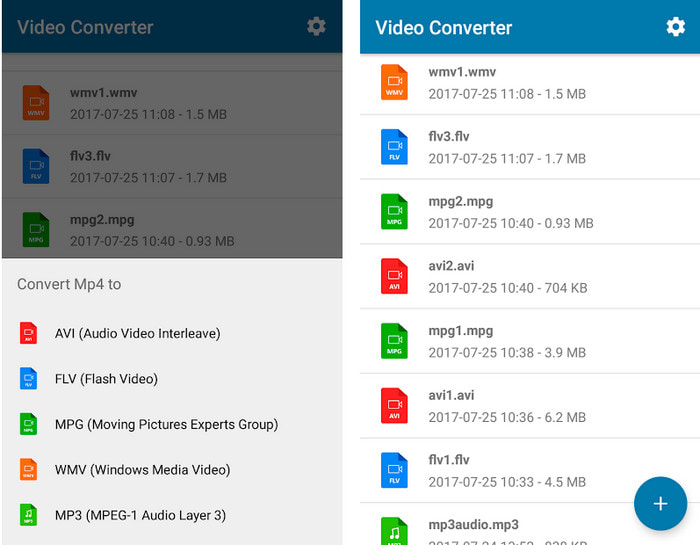
Androidユーザーの場合は、 ビデオコンバーター:MP3、AVI、MPEG、GIF、FLV、WMV、MP4 に GIFをFLVに変換する 早く。フォーマットを新しいバージョンに変換したい場合は、このツールに携帯電話のすべてのPlaystoreでアクセスできます。最初に述べたツールの評価とは異なり、このコンバーターは1Kのレビューに基づいて低い2.3の星を受け取ります。このレートは非常に低いですが、それでもファイルを新しいバージョンに変換できます。したがって、その方法を知りたい場合は、手順に進みましょう。
ステップ1。 Playストアでアプリを検索して、Androidにアプリをダウンロードします。
ステップ2。 それを開き、をクリックします プラス 下のボタン GIF 変換したいファイルを見つけます。新しいオプションはクリックを表示します FLV(フラッシュビデオ).
ステップ3。 ファイルを変換した後、携帯電話のフォルダでビデオを見つけます。
パート5。GIFとFLVについての簡単な議論
GIF形式は、ほぼ毎日見たり使用したりするため、理解しやすくなっています。このフォーマットには動画が含まれています。メディアファイルはアニメーション化されていますが、それでもビデオ形式とは見なされません。 GIFについて少し掘り下げてみましょう。このフォーマットは、24ビットRGBカラーの組み合わせで最大256色のカラーパレットを持つ画像のピクセルあたり8ビットをサポートします。色はたくさんありますが、JPGとPNGにはより多くの色の組み合わせが含まれていることを考えると、これではまだ十分ではありません。ただし、退屈な静止画像が必要ない場合は、GIFを使用する必要があります。これは、小さくてアニメーション化されているためです。
一方、FLVは、インターネットを介してビデオおよびオーディオファイルを送信するための最適な形式です。このファイルをHTML5の標準ビデオ形式と見なすと、ビデオの再生にフラッシュプラグインを使用しなくてもかまいません。これまでのところ、この形式はGIFと比較してオンラインでの共有で多くのサポートを得ています。
さらに先に進むには、すべてのソーシャルメディアサイトにGIFを追加または共有する場合は、品質を損なうことなく、最初にファイルをFLVに変換する必要があります。
パート6。GIFからFLVへの変換に関するFAQ
GIFの作り方は?
オンラインでGIFをダウンロードまたは生成できますが、GIFを作成することをお勧めします。パーソナライズされたGIFを作成する秘訣を知りたい場合は、ここをクリックしてください リンク その中の詳細を読んでください。
GIFはどのくらい再生できますか?
GIFの最大長は15秒を超えてはなりませんが、GIFがループしている場合、時間制限はありません。すべてのGIFで、ファイルをより速く、より少ない読み込みで送信することが標準です。
VLCでGIFを再生できますか?
前に述べたように、GIFは画像形式であり、ビデオ形式ではありません。そのため、VLCにGIFファイルをアップロードすると、動画ではなく静止画像として表示されます。これが 最高のGIFプレーヤー 使用できます。
結論
上記の証拠の結果として、GIFをFLV、AVI、MP4、MOV、およびその他の形式に簡単に変換できるようになりました。ただし、効果的に変換を行う場合は、 FVCビデオコンバーターアルティメット。このツールはフォーマットの変換に最適ではありませんが、他の点でも驚異的です。このツールの機能を知りたいですか?次に、このダウンロードボタンをクリックして、このソフトウェアのすべての機能を調べます。



 ビデオコンバーター究極
ビデオコンバーター究極 スクリーンレコーダー
スクリーンレコーダー


